Содержание
Как удалить участника из группы Вконтакте
Home » ВКонтакте » Как удалить участника из группы Вконтакте
Начинающие администраторы сообществ часто задаются вопросом: «Какие действия можно производить с участниками групп ВК?». После того, как пользователь вступил в группу или подписался на паблик его можно пригласить на мероприятие, удалить путем добавления в черный список, провести анализ и найти самого активного человека. Итак, в этой статье мы рассмотрим следующие операции с подписчиками: как добавить и как удалить участника из группы Вконтакте.
Содержание
- 1 Привлечение новых участников
- 1.1 Таргетированная реклама
- 1.2 Онлайн-сервисы
- 2 Добавление и удаление людей из группы
- 3 Удаление участников из группы ВК
- 3.
 1 Скрытие участников
1 Скрытие участников
- 3.
- 4 Приглашение на мероприятия и аналитика
- 5 Аналитика
- 6 Итог
- 6.1 Автор публикации
- 6.2
softmarker
Привлечение новых участников
Для увеличения численности паблика нужно уметь привлекать целевую аудиторию. Сегодня существует множество различных способов по набору подписчиков, самые популярные из которых стоит рассмотреть более детально.
Таргетированная реклама
Таргетированная реклама делится на два вида:
- В боковой колонке.
- В новостях.
Настройка производится через личный рекламный кабинет Вконтакте. Баннеры в боковой колонке отображаются следующим образом:
Объявления в новостях имеют вид обычной записи:
Этот способ набора новых подписчиков более эффективен, чем баннеры в левой части интерфейса. Связано это с тем, что благодаря возможности написания своего текста мы можем внести больше ясности о продвигаемом сообществе, что позволяет увеличить интерес со стороны целевой аудитории.
Онлайн-сервисы
Если вы не хотите заниматься настройкой таргетированной рекламы, то обратите внимание на популярные онлайн сервисы по раскрутке пабликов Вконтакте.
VKtarget. Сайт позволяет привлекать людей по нужным параметрам: ГЕО, пол, возраст и т.д. Средняя цена – 1р. за одного подписчика. Работать с сайтом можно бесплатно, выполняя задания внутри сервиса и тратя заработанные деньги на продвижение. Подробней о нем тут.
CashBox. Стоимость одного привлеченного пользователя в Cashbox составляет 90 копеек. Все накручиваемые сервисом пользователи – живые люди.
Добавление и удаление людей из группы
Как добавлять участников в группу Вконтакте? Для этого существует два метода: ручной и автоматизированный с помощью софта. Более подробно метод по приглашению друзей и подписчиков из другой группы описан тут.
Принцип работы крайне прост:
- Добавляем пользователя в друзья своего аккаунта.

- Приглашаем вступить в сообщество, высылая с помощью программ приглашения людям.
Точно такой же алгоритм и на всех Android и iOS устройствах.
Если вы хотите пригласить сразу нескольких людей в сообщество, то лучше воспользоваться специализированным софтом. Это позволит упростить задачу и сэкономить время.
В число популярных программ для рассылки приглашений входят:
Sobot. С помощью парсера, установленного в программу, можно собрать целевую аудиторию и добавить ее в друзья на свои рабочие аккаунты. После добавления пользователей начинаем рассылку приглашений на вступление в паблик ВК.
Для использования софта нужно купить лицензию на месяц или более длительный срок. Стоимость одного месяца – 30р. при работе с одним аккаунтом и 300р. для работы с 10 аккаунтами.
QuickSender. Принцип работы утилиты ничем не отличается от Sobot – парсим целевую аудиторию, добавляем ее в друзья и рассылаем приглашения.
Единственное отличие QuickSender от конкурентов – возможность пользоваться программой бесплатно для тестирования функционала.
Если ваше сообщество имеет статус закрытого, то вам наверняка интересно, как принимать участников в закрытую группу ВК. После того, как пользователь подал заявку на вступление, администратору нужно:
- Перейти в раздел «Управление сообществом»
- Открыть раздел «Участники» и выбрать подраздел «Заявки»
- Здесь будут отображаться все отправленные заявки на вступление от пользователей.
Для принятия заявок с мобильных устройство необходимо:
- Перейти в раздел «Участники».
- Нажать кнопку «редактировать» и выбрать раздел «Заявки».
Удаление участников из группы ВК
Некоторые пользователи, не ознакомившись с правилами сообщества начинают их всячески нарушать. В таком случае, нужно знать, как удалить участников из группы ВК. Также, удалять нужно мертвых участников, страницы которых были удалены или заблокированы.
Для этого переходим в раздел управления сообществом и открываем вкладку «Участники».
В появившемся окне находим пользователя или мертвого участника, которого хотим удалить и жмем на кнопку «Удалить из сообщества»
Процесс удаления людей на iOS и Android устройствах следующий:
- Открываем раздел участников и переходим в режим редактирования.
- После этого под именем людей появляется функция «Удалить».
Скрытие участников
Некоторых пользователей интересует вопрос того, как скрыть участников группы ВК и можно ли это сделать. Как таковой, возможности скрытия конкретных пользователей сообщества нет.
Если человек хочет скрыть свое присутствие в группе, то ему нужно выйти из нее. Администраторы могут перевести группу в статус закрытой. Эта возможность не дает пользователям социальной сети, которые не состоят в группе, просматривать список ее участников.
Приглашение на мероприятия и аналитика
Для того, чтобы пригласить на мероприятие участников группы ВК нужно:
Перейти в управление мероприятием.
В разделе «Дополнительная информация» в качестве организатора выбрать свою группу.
После этого переходим на страницу мероприятия и жмем «Пригласить друзей».
В открывшемся списке пользователей жмем на «Пригласить участников группы»
После этого появится полный список пользователей группы, которых вы можете позвать на свое мероприятие.
Что же касается мобильной версии ВК, то с нее можно приглашать только своих друзей. Если вы хотите разослать приглашения для людей из сообщества ВК, то перейдите на полную версию и проделайте те же действия, что и на обычной веб-версии социальной сети.
Кстати, если вас назначат администратором чужой группы, то на мероприятие вы сможете пригласить подписчиков чужой группы. Методом нужно пользоваться аккуратно, чтобы не забанили.
Аналитика
Очень часто владельцы сообществ проводят конкурсы на активность. Поэтому их интересует вопрос: «Как посмотреть самого активного участника группы».
Для этого существует множество полезных сервисов для аналитики. Одним из самых популярных является SocialStats.ru.
На сайте есть функция «Статистика стены».
Она позволяет производить анализ постов и выявлять самых активных людей по количеству комментариев, лайков, репостов и т.д.
Этот способ подходит, как для веб-версии социальной сети, так и для мобильных устройств.
Итог
Итак, мы рассмотрели, как добавлять и удалять участников, а также как находить самых активных подписчиков. Если вы уже работаете администратором группы ВК – думаем, что информация была вам полезна. Оставляйте свои комментарии по поводу работы с подписчиками.
Оцените текст:
Автор публикации
Как удалить подписчиков в группе ВКонтакте
Когда спрашиваешь где-либо «Как удалить всех подписчиков из группы ВКонтакте?», то частенько нарываешься на встречные вопросы, мол, а для чего это вообще нужно, ведь кушать подписчики не просят 🙂
Основная причина для такого действия — полное удаление группы, когда вы при этом не хотите, чтобы там оставались участники и, возможно, находили друг друга, общались между собой.
Такое возможно, например, если в группу вливаются мошенники и начинают что-либо втюхивать вашим подписчикам, просто проходя по каждому или выборочно из списка участников группы, а ведь этот список закрыть для уже вступивших в группу никак нельзя. С таким я сам лично уже сталкивался…
Ну а если удалять не всех, то очень часто избавляются, например, от так называемых «собачек», то есть подписчиков, аккаунты которых были заблокированы или удалены. Таких может быть в группе очень много, особенно если подписчики накручивались и в таком случае «собачки» мешают, к примеру, собирать правильную статистику.
Так или иначе, если удалить подписчиков потребовалось, то представьте каков будет объём работы, если делать это вручную, а в группе их, например, тысяч 5000! 🙂 Если пара сотен, то и вручную пожно покликать и удалить каждого, но если тысячи, многочасовая работа!
Поэтому я решил рассказать вам о своём недавнем опыте удаления совершенно всех подписчиков из группы, которая всё больше превращалась в помойку по обсуждению всего и вся (плюс мошенники пожаловали), в автоматическом режиме, при помощи программы бесплатной VK Groups Helper.
Программа простая, функционал строго ориентирован на удаление подписчиков, поэтому ничего лишнего там не будет и разобраться легко. В общем сейчас всё покажу…
Загрузка, установка и запуск VK Groups Helper
Программа VK Groups Helper не принадлежит никакой компании и была написана администраторами группы ВКонтакте для своих нужд в первую очередь — для массового удаления несуществующих (удалённых аккаунтов) из группы и других подписчиков.
Ну а затем, эти товарищи (ох, молодцы ребята!) решили опубликовать своё творение и в свободном доступе, мало ли кому-то ещё пригодится. Вот так я и набрёл на неё в интернете, установил, опробовал и убедился — всё работает! 🙂
Программу можно скачать с Яндекс.Диска вот здесь: скачать »
Просто нажмите «Скачать» и начнётся загрузка на компьютер:
После того как скачаете, запускайте установку, этот процесс элементарный (подробнее об установке любых программ для Windows рассказано здесь »): нажимайте везде «Далее», не меняя пути установки и кликните «Установить», а после окончания установки нажмите «Готово». Всё, можно запускать и начинать работать с программой.
Всё, можно запускать и начинать работать с программой.
Если вдруг при запуске программы будет ошибка Net Framework как на изображении ниже, то нажмите «Продолжить», программа будет работать корректно:
Как пользоваться программой
Как только запустите программу, нужно будет сразу войти в свой аккаунт ВКонтакте, у которого, соответственно есть полномочия на удаления подписчиков из нужной вам группы. Введите логин (обычно это номер телефона), пароль и нажмите «Войти», после чего откроется главное окно VK Groups Helper.
Но есть один важный нюанс! В настройках безопасности вашего аккаунта ВКонтакте должна быть отключена функция подтверждения входа через СМС (двухфакторной аутентификацией ещё называют), иначе войти не сможете и программа будет «кричать», что вводите неверный пароль.
Если такая опция для защиты вашего аккаунта включена (это очень хорошо, правильно и делаете!), то можно отключить на время, пока пользуетесь программой и затем сразу включаете снова эту опцию.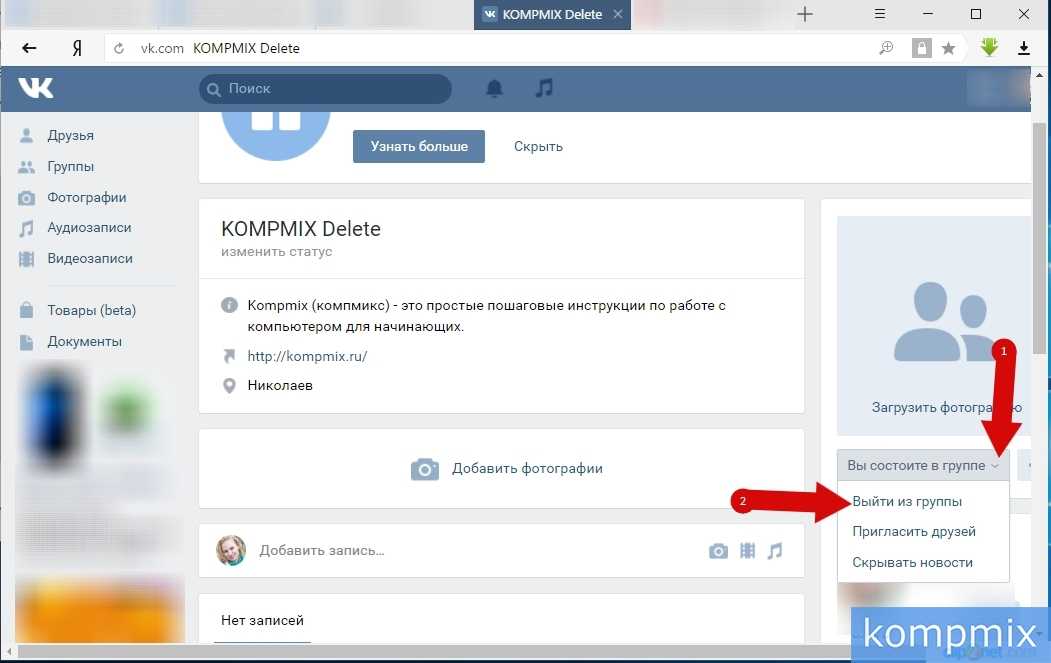
На всякий случай покажу как отключить:
Откройте меню вашей учётки (кликните по своему аватару в правом верхнем углу) и выберите «Настройки».
-
Перейдите в раздел «Безопасность» и нажмите «Отключить подтверждение входа»:
ВКонтакте попросит ввести заново пароль, после чего подтверждение будет отключено.
Сама программа — это вот такой простенький интерфейс:
В левой части окна расположены группы, которые находятся под вашим управлением, а справа место для вставки id подписчиков, которых нужно удалить. Принцип работы с программой очень прост: слева выбираете групп, из которых хотите удалить подписчиков, а справа вставляете список id аккаунтов для удаления из группы и нажимаете «Удалить».
Всё вроде просто, но вопрос, откуда взять id участников группы? 🙂 Не вручную же ходить собирать. .. Рассмотрим.
.. Рассмотрим.
Как получить ID подписчиков группы
Для этой цели есть разные средства, я, например, воспользовался вот этим сервисом: https://vk.barkov.net/members.aspx Там нужно лишь вставить ссылку на нужную группу, отметить получение именно ID аккаунтов и начать сбор.
Чтобы получить ссылку на группу, просто откройте её и скопируйте из адресной строки браузера:
Теперь в том сервисе заходим в свой аккаунт ВКонтакте, нажав «Вход / Регистрация через ВКонтакте»:
Если вы уже авторизованы в своём аккаунта ВК в этом же браузере, то останется только подтвердить доступ сервиса к некоторым функциям вашего аккаунта, нажав «Разрешить»:
Теперь на той же странице (если вдруг после входа в ВК у вас открылась другая) вставьте скопированный адрес группы [1], выберите пункт «ID вида 12345» [2] и нажмите «Начать сбор участников групп» [3].
Через несколько секунд подписчики будут собраны и выведены в отдельное окно в виде списка:
Скопируйте этот список себе куда-нибудь в блокнот и можно приступать к удалению через VK Groups Helper.
Процесс удаление подписчиков по сформированному списку
После того как список вы собрали и скопировали, например, в блокнот, нужно этот список немного «почистить»:
Очистить его от лишней информации, то есть удалить всё кроме ID, например:
-
Удалить из списка ID ваш аккаунт и, возможно, тех, кто ещё является администратором группы и кого удалять не нужно 🙂 Для того вбейте свой ID в поиск блокнота или другого редактора, куда вы его скопировали и удалите найденный.
Свой ID можно получить, открыв главную страницу профиля ВКонтакте (раздел «Моя страница») и скопировав цифры после «id» из адресной строки браузера:
Если же вместо ID у вас отображается адрес латинскими буквами (значит вы его сами указывали), то id можно получить, открыв любую фотографию из вашего аккаунта и взяв из адресной строки браузера цифры после слова «photo»:
После того как список готов, скопируйте его весь и вставьте в окно программы (не забудьте проверить, что слева выбрана нужная группа!), проверьте что включена вверху функция «Новая строка» (это разделитесь ID в вашем списке) и нажмите «Удалить».
Начнётся процесс удаления подписчиков из группы, что вы можете наблюдать, перейдя на страницу нужной группы и время от времени обновляя эту страницу. Количество подписчиков будет стремительно уменьшаться 🙂
При этом сама программа этот процесс никак отображаться не будет, как будто бы ничего не происходит, разве что программа подвисает на всё время удаления.
Чаще всего программа не дорабатывает до конца и выводит сообщение о том, что с некоторыми id возникли проблемы:
В таком случае нужно просто очистить окно и заново скопировать туда все ID и повторно нажать кнопку «Удалить». В итоге программа удалит всех или почти всех, которых затем можно удалить и вручную.
Заключение
При помощи вот такого несложного способа вы сможете удалить либо сразу всех подписчиков из группы, либо только нужных, например, тех, аккаунты которых заблокированы или удалены.
Только для выборочного удаления вам потребуется подписчиков собрать, используя определённые критерии, что также можно сделать через упомянутый выше сервис.
Я пробовал пользоваться VK Groups Helper единожды и мне понравилось, поскольку всё просто, без ненужных премудростей и другого варианта я не нашёл (конечно они есть, просто этот попался быстрее). В основном предлагают скрипты, которые запускаются через сам браузер, но это работает не всегда.
Понравилась статья? 🙂 Тогда поделитесь с друзьями в соц.сети, возможно тоже пригодится!
Всего вам наилучшего, увидимся 😉
Удаление подписчиков на ваш LISTSERV через страницу управления
Аудитория:
Преподаватели, сотрудники и студенты
Ссылки на эту статью базы знаний: LISTSERV (электронные списки рассылки)
Эта информация предназначена для:
Преподаватели, сотрудники, студенты
Последнее обновление: 11 августа 2020 г.
Средний рейтинг:
Нет рейтинга
Ваше мнение важно для нас, помогите нам, войдя в систему, чтобы оценить эту статью и оставить отзыв.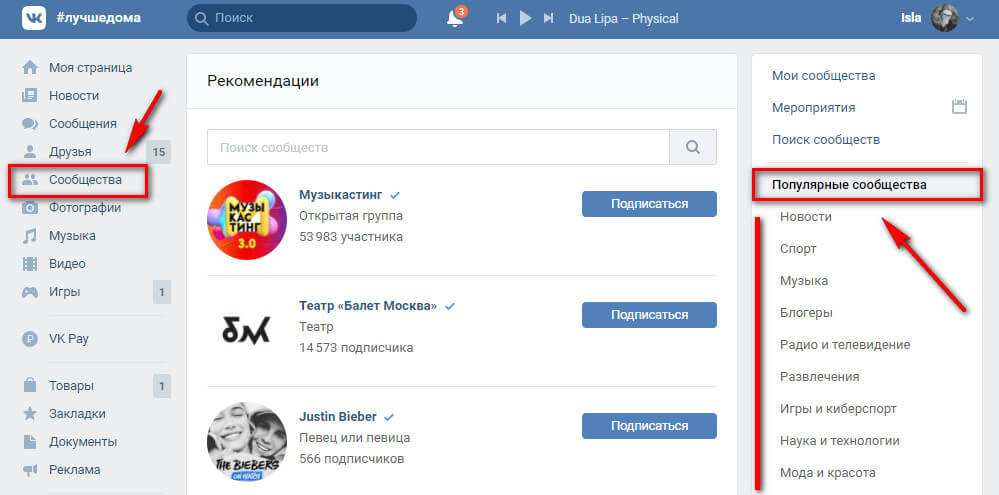
Если вы являетесь владельцем LISTSERV, у вас есть возможность удалить подписчиков из закрытого списка или списка, для подписки на который требуется разрешение.
Удаление подписчиков из вашего списка с помощью страницы управления LISTSERV:
Удаление подписчиков по одному:
- Войдите на страницу управления LISTSERV (https://lists.sunysb.edu/index), используя свой адрес электронной почты и пароль LISTSERV
- Выберите Управление списком , а затем Управление подписчиками
- Выберите, в какой список вы хотите добавить подписчика
- В разделе Проверить или удалить подписку введите адрес электронной почты человека, которого вы хотите удалить из своего списка (если вы не знаете полного имени или полного адреса электронной почты человека, вы можете найти их, в противном случае поставьте звездочку (* )
- Выбрать Поиск в
- Если совпадение найдено, вы увидите информацию о пользователе, а если найдено несколько пользователей, вы можете выбрать, кого из них вы хотите удалить
- У вас будет возможность либо уведомить пользователя о том, что он был удален, либо нет
- Нажмите Удалить
Чтобы удалить более одного подписчика за раз:
- Чтобы добавить в список сразу несколько человек, вы должны создать текстовый файл (.
 txt), содержащий адрес электронной почты каждого подписчика, которого вы хотите удалить (каждый абонент должен быть на отдельной линии)
txt), содержащий адрес электронной почты каждого подписчика, которого вы хотите удалить (каждый абонент должен быть на отдельной линии) - Войдите на страницу управления LISTSERV (https://lists.sunysb.edu/index), используя свой адрес электронной почты и пароль LISTSERV
- Выберите Управление списком , а затем Управление подписчиками
- Выберите, в какой список вы хотите добавить подписчиков
- Нажмите Массовые операции и выберите вариант удаления подписчиков из списка
- Найдите текстовый файл (.txt), который содержит адреса электронной почты пользователей, которых вы хотите удалить, и нажмите Импорт
- Как только подписчики будут удалены из вашего списка, вы получите подтверждение
Дополнительная информация
Для этой статьи нет дополнительных ресурсов.
Оставить отзыв
Ваше мнение важно для нас, помогите нам, войдя в систему, чтобы оценить эту статью и оставить отзыв.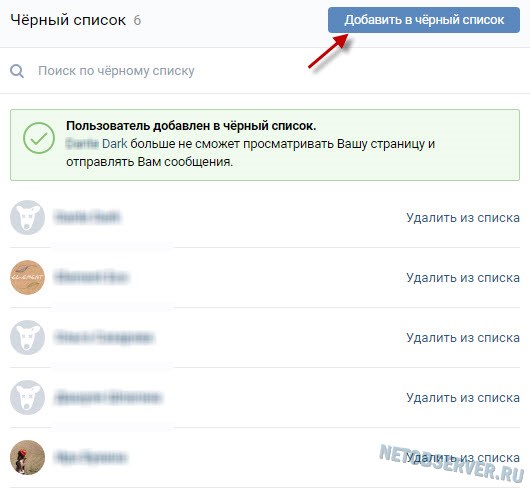
Войти с помощью NetID
Получение справки
Отдел информационных технологий обеспечивает поддержку всех наших услуг. Если вам требуется помощь, отправьте заявку в службу поддержки через систему управления ИТ-услугами.
Отправить быстрый билет
Как удалить друзей в «Контакте»? Как быстро удалить друзей во «ВКонтакте»?
В этой статье мы поговорим об одной из самых популярных социальных сетей и о том, как удалить друзей в «Контакте».
Популярный интернет-ресурс
Скорее всего, вы уже не понаслышке знаете, что социальные сети дают некую свободу, имеют свою специфическую атмосферу, поднимают настроение. Помогают скоротать время, давая возможность слушать интересующую вас музыку или смотреть видео, вступать в группы, изо дня в день узнавать что-то новое, а также заводить новых друзей или находить старых знакомых и заводить с ними задушевную беседу, обмениваясь фотографиями, видео и так далее.
Но мало кто задумывался, что с помощью социальных сетей даже приподнятое состояние может за короткий промежуток времени превратиться в тяжелую депрессию. В таком случае вполне может стоять вопрос о том, как удалить друзей в «Контакте».
Вы, конечно, можете удалить все данные, относящиеся к Вашей персоне, а также аудиокомпозиции, группы, видео, высказывания на стене, но можно и иначе — все это остается, и легко удалить всех товарищей ВКонтакте в одном махом. Такая операция не составит труда. Для того, чтобы вы не ломали голову над вопросом, как удалить всех друзей ВКонтакте сразу, мы постараемся помочь вам разобраться в этом прямо здесь и сейчас.
Способы ограничения действий ваших друзей
Но сначала следует рассмотреть менее радикальные методы, при которых не обязательно удалять друзей.
В последнее время, добавляя кого-то в друзья, вы автоматически становитесь подписчиком, и у вас есть доступ к просмотру обновлений этого пользователя. Их можно найти в рубрике «Мои новости».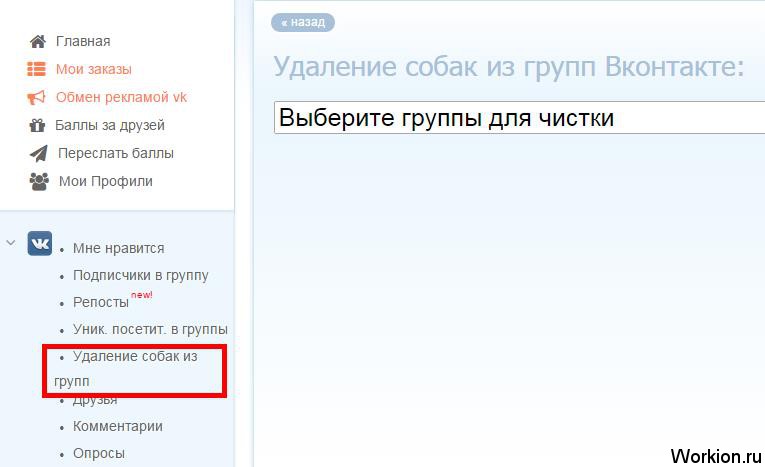 Эта функция дает вам возможность быть в курсе основных обновлений на страницах групп и друзей, а также делиться своими новостями по интересующей вас тематике. Перейдите во вкладку «Мои новости», затем «Обновления». «, здесь выбираем обновления (опять же, но чуть ниже), затем нажимаем на фильтр и определяем, какие новинки из которых вы хотели бы видеть в своей ленте новостей.
Эта функция дает вам возможность быть в курсе основных обновлений на страницах групп и друзей, а также делиться своими новостями по интересующей вас тематике. Перейдите во вкладку «Мои новости», затем «Обновления». «, здесь выбираем обновления (опять же, но чуть ниже), затем нажимаем на фильтр и определяем, какие новинки из которых вы хотели бы видеть в своей ленте новостей.
Ползунок в правом верхнем углу можно настроить, этот параметр будет определять, какие новости будут отображаться. Чем ближе к правому краю будет ползунок, тем больше будет отображаться новостей в ленте. А если настроить отображение «Все новости» (до упора вправо), появляется ссылка «Редактировать», которая будет скрывать новости определенных пользователей или сообществ.
Вы можете настроить фильтр, выбрав те группы и друзей, чьи новости вы не хотели бы видеть в своей ленте «Все новости». Отдельная вкладка «Какие обновления видны в новостях моих друзей» («Мои настройки», затем перейдите в «Конфиденциальность», далее — «Какие обновления видны в новостях моих друзей») предназначена для того, чтобы выбрать, какие новости ваших разделы будут отображаться в друзьях.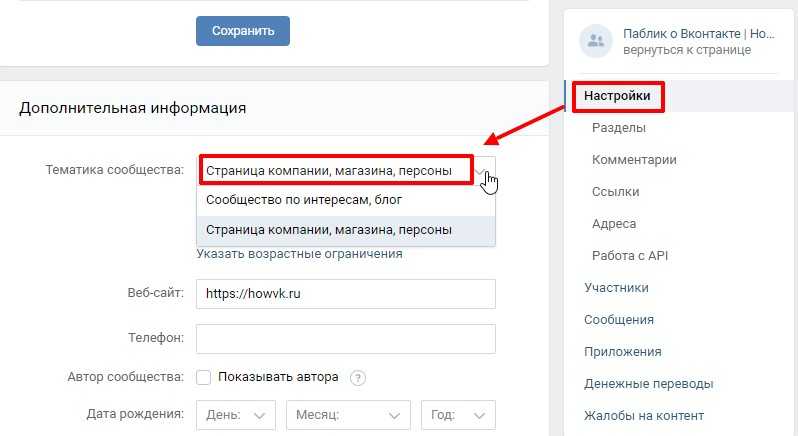
Не забывайте, что при удалении друга или отмене подписки вы автоматически отменяете возможность просмотра обновлений страницы этого пользователя, а также пропадает приложение «Добавить в друзья».
Заблокированные друзья
«ВКонтакте» есть возможность заблокировать определенного друга. Это можно сделать, зайдя в настройки, а затем в черный список. Вводим друга в подобный список. После этого он не сможет получать ваши обновления. Друг, который был занесен в «Чёрный список», больше не сможет общаться с вами через эту социальную сеть, и на вашей странице ему будет отображаться только его фото и имя.
Бывают ситуации, когда сетевые администраторы блокируют страницу друга, например, из-за подозрительной активности на странице. Как в этом случае удалить друзей, которых заблокировали в ВКонтакте? Все очень просто: нужно зайти в общий список друзей слева, найти заблокированного друга и нажать «Удалить из друзей». Этот график находится напротив аватара друга.
Удалить друзей
Итак, как удалить друга в «Контакте»? Для этого необходимо выполнить ряд следующих действий. Необходимо нажать кнопку «Удалить из друзей» (ее можно найти в соответствующем списке, а также на странице друга прямо под самой фотографией). В момент удаления из товарищей, человек сразу становится вашим подписчиком. Если убрать из подписчиков («крестик» справа вверху его аватарки в списке подписчиков), можно уже отправить бывшего товарища в черный список, чтобы он не зависал в подписчиках. Однако лучше сначала написать человеку, от которого вы хотели избавиться, чтобы он от вас отписался.
Необходимо нажать кнопку «Удалить из друзей» (ее можно найти в соответствующем списке, а также на странице друга прямо под самой фотографией). В момент удаления из товарищей, человек сразу становится вашим подписчиком. Если убрать из подписчиков («крестик» справа вверху его аватарки в списке подписчиков), можно уже отправить бывшего товарища в черный список, чтобы он не зависал в подписчиках. Однако лучше сначала написать человеку, от которого вы хотели избавиться, чтобы он от вас отписался.
Специальные программы для быстрого удаления друзей
При удалении может волновать вопрос, как быстро удалить друзей «ВКонтакте». Удалить всех друзей одним махом можно с помощью нескольких простых программ. Тогда вы можете прочитать инструкцию к одному из этих инструментов. Разумно будет сразу предупредить: не доверяйте программам, скачанным с сомнительных сайтов. Программы с таких сайтов способны запросто получить ваш логин и пароль от страницы «ВКонтакте» с недобрыми намерениями, разумеется.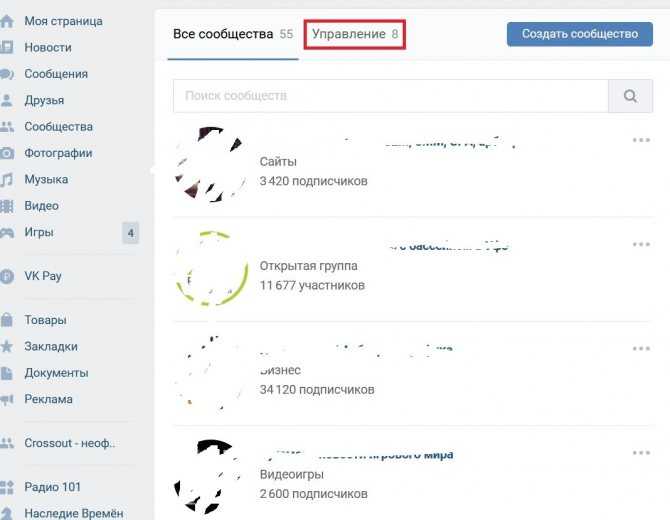 Будь осторожен!
Будь осторожен!
Вы решили скачать программу? Вы его скачали? Отличный! Обычно они почти не отличаются. Запустить программу (распаковать файлы архива и щелкнуть по нему 2 раза левой кнопкой мыши).
Принцип работы
Далее вам потребуется авторизация. Введите адрес электронной почты (номер телефона) и пароль. Далее следует немного подождать, пока программа перезагрузится, и нажать кнопку «Профиль». Затем появится кнопка «Друзья», ищите ее и смело нажимайте. Переходим к кнопке «Друзья», перед вашими глазами будет масса возможностей, среди которых и «Удалить всех друзей», и «Удалить всех друзей по определенным критериям», и «Одобрить заявку по вашим критериям», «Удалить приложение», «Импорт друзей из файла», «Экспорт друзей», «Экспорт списка чужих друзей», «Уведомлять о появлении друга в сети ВКонтакте». Что касается нашего личного мнения, то лучше использовать безопасный проверенный способ, как удалить друзей в «Контакте».
Удалить ненужное
Конечно, может быть, вы вовсе не в депрессии, но просто в один прекрасный день в друзья добавилось слишком много людей, и теперь есть желание удалить их всех, но вы не знаете, как это сделать.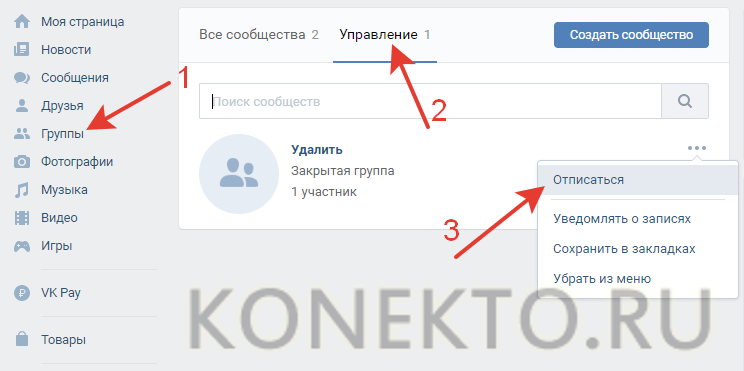 Нужна чистка друзей «ВКонтакте». Как просто удалить кого-то в сети наверняка знают многие пользователи. Для начала вам нужно зайти на страницу друга, которого вы хотите удалить. Тогда просто спускайтесь по странице в самый низ. Здесь вы можете увидеть надпись «Удалить из друзей». Нажимаем туда. И раз или два, это шляпа! Заняло много времени? Доставил неудобство? При этом крайне безопасно!
Нужна чистка друзей «ВКонтакте». Как просто удалить кого-то в сети наверняка знают многие пользователи. Для начала вам нужно зайти на страницу друга, которого вы хотите удалить. Тогда просто спускайтесь по странице в самый низ. Здесь вы можете увидеть надпись «Удалить из друзей». Нажимаем туда. И раз или два, это шляпа! Заняло много времени? Доставил неудобство? При этом крайне безопасно!
Удалить свою страницу
Есть еще очень простой и в то же время верный способ, как удалить друзей в «Контакте». Не усложняйте себе жизнь, устанавливая различные приложения и программы, вы не удосужитесь молча удалить свою страницу в соц. Сеть «ВКонтакте». В этом, конечно, нет ничего сложного, но нужный ответ на вопрос, как удалить всех друзей «ВКонтакте», вы получите через мгновение. Просто забудьте обо всем, подумайте обо всех плюсах того, что вашей страницы не будет в этой соц. Сеть. Только представьте, сколько свободного времени на учебу в итоге получает семья. Глобальная паутина больше не будет контролировать вас.


 txt), содержащий адрес электронной почты каждого подписчика, которого вы хотите удалить (каждый абонент должен быть на отдельной линии)
txt), содержащий адрес электронной почты каждого подписчика, которого вы хотите удалить (каждый абонент должен быть на отдельной линии)